Со временем в истории браузера накапливается огромное количество посещенных страниц. Среди них много случайно открытых или уже ненужных сайтов. Из-за этого список истории разрастается, становится труднее искать нужные страницы. Периодически имеет смысл очищать историю браузера от старых записей.
В этой статье рассмотрим варианты просмотра, удаления и очистки истории в браузере Яндекс. Опишем как посмотреть недавние посещения на отдельной вкладке, найти конкретную страницу во всей истории и полностью очистить накопившиеся записи.
Узнаем также, как отключить сохранение истории посещений и настроить автоматическое удаление старых записей через определенное время.
Быстрый просмотр последних посещений на вкладке
Чтобы быстро просмотреть последние посещенные страницы на открытой вкладке, нужно нажать и удерживать иконку истории справа от адресной строки. При этом откроется всплывающее окно с 12 последними записями из истории данной конкретной вкладки. Это удобно, когда нужно быстро вернуться на недавно просмотренную страницу.
- В истории вкладки хранится не более 12 последних записей.
- Если нужной страницы нет в этом списке, нужно искать во всей истории браузера.
Такой быстрый доступ к истории вкладки экономит время и упрощает навигацию при переключении между несколькими открытыми вкладками. Достаточно нажать на иконку и выбрать нужную страницу, не переходя к полному списку истории.
Этот способ особенно полезен при работе с большим количеством открытых вкладок, когда трудно запомнить, какие именно страницы были просмотрены в каждой из них.
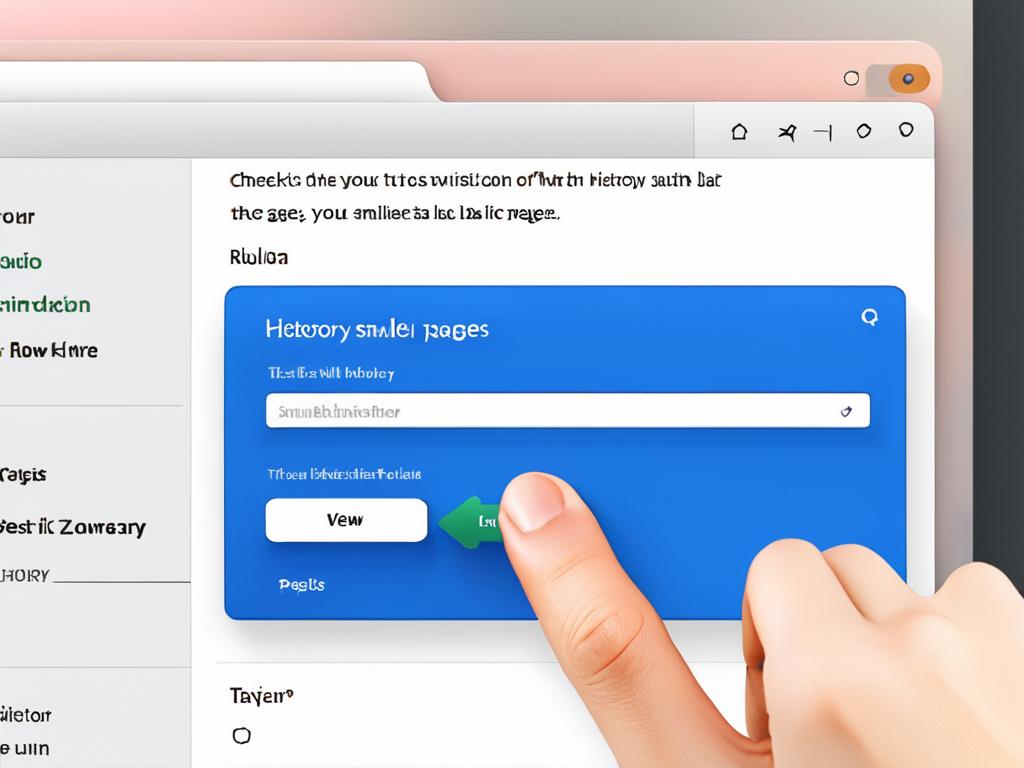
Поиск конкретной страницы во всей истории
Если в быстром списке истории вкладки нужная страница не найдена, следует перейти к просмотру полной истории браузера. В ней хранятся все посещенные за последние 90 дней сайты со всех открытых вкладок.
Чтобы открыть полную историю, нужно нажать иконку истории на боковой панели браузера или использовать горячие клавиши Ctrl+H. При этом откроется окно со списком всех записей истории, упорядоченных по дате посещения.
В верхней части окна есть строка поиска, куда можно ввести часть названия, url или ключевое слово из содержимого нужной страницы. Поиск выполняется мгновенно по мере ввода, справа отображается список найденных совпадений.
Кликнув по записи в этом списке, происходит переход на нужный сайт. Также можно выделить сразу несколько записей в истории и удалить их одним кликом по кнопке "Удалить".
С помощью поиска по истории гораздо проще найти ранее посещенную страницу, чем вручную просматривать весь накопившийся список. Особенно если речь идет о сайте, который посещался давно или нерегулярно.
В отличие от истории вкладки, полная история браузера включает записи со всех устройств, где была настроена синхронизация. Это позволяет найти сайт, открытый на другом компьютере или телефоне.
Полная очистка накопившейся истории браузера
Со временем в истории браузера накапливается большое количество посещенных страниц, что замедляет работу с ней и затрудняет поиск нужных сайтов.
Чтобы очистить всю историю целиком, нужно зайти в настройки браузера и выбрать раздел "Очистить данные". Также можно воспользоваться горячими клавишами Ctrl+Shift+Delete для быстрого перехода в этот инструмент.
В открывшемся окне будут показаны разные типы сохраненных данных, такие как куки, кэш, пароли и собственно история просмотров. Чтобы удалить историю, нужно поставить галочку напротив соответствующего пункта.
По умолчанию удалению подлежит вся история, накопившаяся за все время использования браузера. Но можно точнее настроить период, выбрав удаление за последние часы, дни или недели.
После нажатия кнопки "Очистить данные" происходит безвозвратное удаление всей истории просмотров за указанный период. Это кардинальный способ очистки накопившегося списка посещений и освобождения места.
Однако после такой очистки исчезнет вся хронология работы в браузере, что может затруднить возврат на полезные сайты. Поэтому лучше предварительно сохранить в закладках важные ссылки.
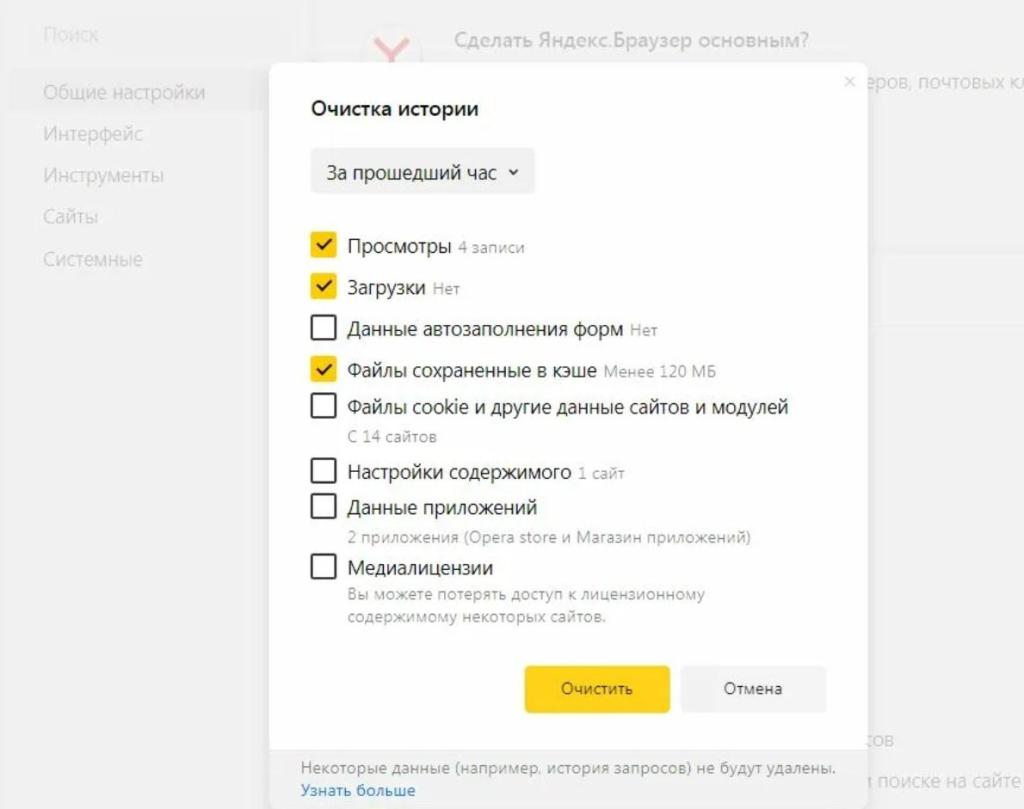
Варианты автоматического удаления старых записей
Вместо полной очистки всей истории можно настроить автоматическое удаление старых записей по истечении определенного срока.
Это позволит поддерживать историю в актуальном состоянии, не допуская чрезмерного накопления устаревших данных. При этом сохранятся более свежие записи, что облегчит поиск недавно посещенных сайтов.
Чтобы включить автоочистку, нужно зайти в настройки браузера, выбрать раздел "Конфиденциальность и безопасность" и найти пункт "История". В нем можно указать период, по истечении которого старые записи будут автоматически удаляться.
Доступны варианты удаления истории за последние день, три дня, неделю, месяц или два месяца. Чем короче период хранения, тем меньше будет накапливаться записей.
Также в настройках можно отключить сохранение истории посещений в принципе. Тогда записи не будут сохраняться при переходе на сайты, что гарантирует конфиденциальность, но затрудняет навигацию и поиск.
Стоит помнить, что автоочистка стирает всю историю целиком за указанный период. Чтобы сохранить важные ссылки, лучше добавить их в закладки заранее.
Отключение сохранения истории посещений
Если хотите полностью исключить сохранение истории работы в браузере, можно отключить эту функцию в настройках.
Для этого нужно зайти в раздел «Конфиденциальность и безопасность» и снять галочку напротив пункта «История». После этого информация о посещенных сайтах не будет записываться.
В результате невозможно будет просмотреть историю или осуществить поиск по ней. При вводе адреса или запроса в строке браузера также не будут отображаться подсказки из ранее посещенных страниц.
Это гарантирует конфиденциальность, так как не остается следов о том, какие сайты посещались. Однако затрудняет навигацию, так как придется каждый раз вводить адрес целиком или искать его заново в закладках.
Альтернативой отключению истории может быть использование режима инкогнито для приватного просмотра отдельных сайтов без сохранения информации о них.
Использование режима инкогнито для приватности
Режим инкогнито позволяет просматривать сайты, не сохраняя информации об этом в истории браузера. Это хороший способ обеспечить конфиденциальность выборочно для отдельных сессий.
Чтобы включить его, нужно нажать на иконку дополнительного меню в правом верхнем углу и выбрать пункт «Новое инкогнито окно». Или использовать горячие клавиши Ctrl+Shift+N.
После этого откроется новая вкладка, в которой можно посещать любые сайты обычным образом. Но информация об этом нигде не сохранится. При закрытии вкладки вся история и куки будут удалены.
Это не влияет на работу основного режима браузера. В нем по-прежнему ведется полноценная история со всех обычных вкладок. Так что инкогнито - скорее дополнение для приватных сессий.
Главный минус в том, что невозможно вернуться на сайт, открытый в инкогнито. Придется заново вводить адрес или искать ссылку. Поэтому стоит заранее сохранять важные страницы в закладках основного режима.
Также инкогнито не обеспечивает полной анонимности, так как IP-адрес остается открытым. Для максимальной конфиденциальности лучше использовать VPN.
Синхронизация истории между устройствами
Одна из полезных функций современных браузеров - это синхронизация данных между разными устройствами, в том числе истории посещений.
Благодаря этому, открыв браузер на компьютере, планшете или смартфоне, можно увидеть один и тот же список недавно просмотренных страниц на всех гаджетах.
Для включения синхронизации нужно зайти в настройки браузера, выбрать раздел профиля или учетных записей и включить опцию синхронизации. Потребуется войти в учетную запись браузера.
После этого история с компьютера будет автоматически переноситься на телефон при условии, что на нем установлен этот же браузер и настроен вход в тот же аккаунт.
Обратите внимание, что синхронизируется только история с того устройства, на котором она была создана. То есть с компьютера на телефон, но не наоборот. При этом на каждом гаджете сохраняется только своя локальная история.
Синхронизация истории удобна для поиска и возврата на сайты, которые открывались на другом устройстве. Но с точки зрения конфиденциальности лучше отключить эту опцию и очищать историю на каждом гаджете по отдельности.
Горячие клавиши для работы с историей
История браузера позволяет быстро вернуться к ранее посещенным страницам. Для удобной работы с историей в большинстве браузеров предусмотрены специальные горячие клавиши и сочетания клавиш.
Вот основные горячие клавиши для управления историей в популярных браузерах:
- Chrome и Яндекс.Браузер: Ctrl+H - открыть историю, Alt+Стрелка влево/вправо - перемещение по истории назад/вперед
- Firefox: Ctrl+H - открыть историю, Ctrl+Стрелка влево/вправо - перемещение по истории назад/вперед
- Opera: Ctrl+H - открыть историю, Alt+Стрелка влево/вправо или кнопки Назад/Вперед - перемещение по истории
- Safari: Ctrl+Y - открыть историю, Стрелка влево/вправо или кнопки Назад/Вперед - перемещение по истории
Кроме того, во многих браузерах есть возможность очищать историю с помощью сочетаний клавиш. Например, в Chrome и Яндекс.Браузере это сочетание Ctrl+Shift+Del.
А вот несколько полезных жестов мышью для навигации вперед-назад по истории:
- В Chrome, Яндекс.Браузере и Opera - удерживая правую кнопку мыши, кликнуть левой для перехода назад и наоборот
- В Safari на Mac OS - свайп влево-вправо двумя пальцами
Эти горячие клавиши и жесты позволяют быстро перемещаться по истории просмотров без необходимости каждый раз открывать список истории. Они экономят время и повышают продуктивность работы с браузером.
Вопросы и ответы по истории браузера
История браузера - одна из важнейших функций для комфортной работы в интернете. Однако у многих пользователей возникают вопросы о том, как она работает и как ею управлять. Давайте разберем наиболее частые вопросы.
Вопрос: Сколько сохраняется история в браузере по умолчанию?
Ответ: В большинстве браузеров по умолчанию сохраняется история примерно за 90 дней. Например, в Chrome, Firefox, Яндекс.Браузере эта настройка включена. Однако в настройках можно изменить этот период или вовсе отключить сохранение истории.
Вопрос: Можно ли просмотреть удаленную историю браузера?
Ответ: К сожалению, после очистки истории восстановить ее невозможно. Поэтому перед удалением нужно тщательно проверить, что в истории точно нет нужных вам данных.
Вопрос: Безопасно ли хранить историю в браузере?
Ответ: При условии использования надежного браузера и антивируса хранение истории достаточно безопасно. Но если вы работаете с конфиденциальными данными, лучше очищать историю после каждого сеанса или использовать режим инкогнито.
Вопрос: Можно ли восстановить историю после переустановки браузера?
Ответ: Да, если до переустановки была включена синхронизация с облачным аккаунтом браузера. После входа в аккаунт история восстановится автоматически.
Вопрос: Зачем вообще нужна история браузера?
Ответ: История нужна для быстрого возврата на полезные сайты, экономии времени при поиске уже открытых ранее страниц, а также для предоставления релевантных подсказок при вводе адресов.


























